Instagram ha anat creixent en popularitat des del seu debut el 2010, i els usuaris solen estimar l'enfocament d'Instagram a comunicar-se mitjançant imatges i vídeos. L'aplicació està optimitzada per a dispositius mòbils, la qual cosa la converteix en la plataforma de xarxes socials perfecta per a l'era tecnològica actual. Mai ha estat més fàcil fer i compartir fotos d'alta qualitat.
Instagram ha anat incorporant funcions addicionals a mesura que els usuaris demanen cada cop més maneres de comunicar-se amb amics i seguidors. Tanmateix, Instagram continua limitant aquestes mateixes funcions, de manera que els usuaris han de saltar per assolir els seus objectius. Un d'aquests objectius són els vídeos de llarga durada.
La durada dels vídeos d'Instagram
Amb l'arribada d'Instagram centrat en vídeos per competir amb TikTok i YouTube, els usuaris poden fer vídeos, compartir-los al seu perfil, enviar-los per missatge directe i publicar-los a la seva història. Tanmateix, aquests vídeos vénen amb límits de temps.
- Instagram Live pot durar fins a quatre hores (abans una hora).
- Històries d'Instagram pot durar fins a 15 segons.
- Vídeos d'Instagram al vostre feed (abans IGTV i publicacions de feed fins a l'octubre de 2021) pot durar fins a 60 minuts.
- Reels d'Instagram pot durar fins a 90 segons (abans 60 segons).
Per descomptat, això pot ser molest quan voleu compartir alguna cosa que no s'ajusta a aquestes limitacions de temps.
Aleshores, com es pot superar els límits de vídeos d'Instagram? Hi ha uns quants mètodes per publicar els vostres vídeos més llargs a Instagram on pertanyin! Comença per decidir quina opció és la millor. No podeu fer que els rodets, en directe o els vídeos superin el límit preestablert, però podeu fer que les històries 'apareguin' més llargues.
on es troba la carpeta d’inici a Windows 10
Si teniu un vídeo pregravat que s'ajusta a les limitacions de temps de Reels (ara 90 segons enfront de 60), el millor és publicar-lo allà perquè es vegi tot el vídeo. Tanmateix, si necessiteu utilitzar les històries d'Instagram, es pot solapar per aparèixer com un sol (fins a 100 clips de 15 segons cadascun amb una pausa lleu i gairebé imperceptible entre ells), cosa que us dóna temps suficient per utilitzar-lo en 24- durada horaria.
Com publicar vídeos d'Instagram Stories més llargs
La càrrega de vídeos a Instagram Stories té un límit de 15 segons per clip. Si el vostre vídeo se superposa a aquest límit, IG el talla en segments de 15 segons (fins a 60 segons en total). La millor opció és utilitzar una aplicació de tercers per retallar els vostres vídeos abans de penjar-los de manera que pugueu retallar vídeos més llargs que se superposen al límit de 60 segons. D'aquesta manera, es reprodueix automàticament de la manera que vulgueu, especificant la durada de cada clip en lloc dels increments de 15 segons.
Podeu retallar el primer segment a 10 segons, seguit de 15 per al segon clip i, a continuació, continuar més enllà dels 60 segons per fer que la vostra IG Story sigui més llarga. Tal com es va confirmar a Mashable, el el nombre màxim de contes (segments) per dia és de 100 .
Tot i que Instagram limita la teva història a 60 segons en total, pots continuar afegint més clips/segments per fer-la durant el temps que necessites, fins al límit de 100 històries. Instagram reprodueix automàticament cada peça, una darrere l'altra, amb una precisió gairebé perfecta.
Nota: Si experimenteu vídeos borrosos o transicions estranyes entre cada clip, pot ser que sigui la vostra velocitat d'Internet en el moment de penjar-los o que Instagram necessiti més temps per acabar el procés de publicació. Quan vam intentar dividir un vídeo llarg i penjar-lo en segments mitjançant una aplicació de tercers, les transicions entre clips es van difuminar durant un segon. Més tard, el desenfocament va desaparèixer i IG va mostrar una transició raonablement suau.
Aquests són els mètodes disponibles per fer més llargues les històries d'Instagram.
# 1 Carregueu el vostre vídeo llarg a Instagram Stories directament
La manera més ràpida de pujar el vostre vídeo més llarg a Instagram Stories és afegir-lo directament a l'aplicació. Recorda que Instagram només utilitza els primers 60 segons i talla els segments en increments de 15 segons . Per tant, només es publica el primer minut del vostre vídeo, cosa que sovint no és desitjable.
com saber si el vostre carregador d’arrencada està desbloquejat
Entra a Instagram i afegeix el vídeo llarg a la teva història. IG crea clips automàticament de 15 segons i continua fins a 1 minut en total. La resta del vídeo es retalla.
Nota: És possible que aquesta opció no funcioni per a alguns usuaris. Quan el vam provar el 18 de juny de 2022, vam seguir rebent un error després de penjar el primer clip de 15 segons. No continuaria fins a la següent.
#2. Utilitzeu diversos clips per crear històries d'Instagram més llargues
La millor i més senzilla manera de fer vídeos més llargs per a la vostra història d'Instagram és publicar el vostre vídeo per increments manualment. Aquest mètode us permet publicar segments/clips que superin el límit de la història de 60 segons.
Moltes aplicacions de tercers fan el treball per vosaltres, dividint el vostre vídeo en segments de 15 segons o menys, i algunes asseguren que el vostre vídeo estigui qualificat per a Instagram (resolució, velocitat de fotogrames, etc.). Si no, Instagram els converteix automàticament a les especificacions necessàries. Aquestes són algunes de les millors opcions per fer més llargues les històries d'Instagram.
InShot per a Android i iOS

InShot és una de les millors opcions perquè podeu fer nombroses edicions al vostre vídeo abans de penjar-lo, com ara adhesius, transicions, àudio, filtres, etc. A més, podeu obtenir InShot per a Android o InShot per a iPhone . Afegiu el vostre vídeo a InShot, feu les edicions que vulgueu i, a continuació, seleccioneu compartir-lo a Instagram. A partir d'aquí, el publiqueu a la vostra història d'IG.
Story Cutter per a Android
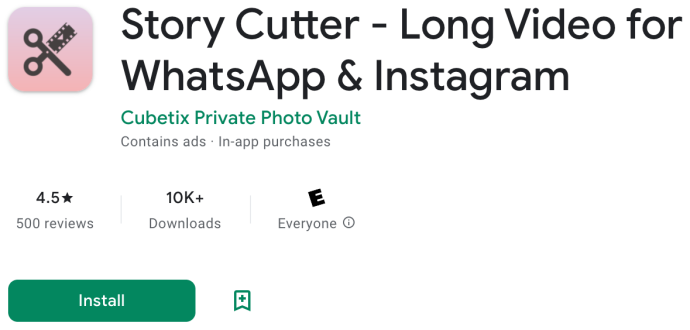
A Android, Tallador de contes by Cubetix Private Photo Vault és una segona opció excel·lent, principalment perquè és fàcil d'utilitzar i ràpid. Esmentem els noms dels editors per protegir-vos de les aplicacions imitadores i assegurar-vos que obtingueu la correcta. Amb Story Cutter, trieu el vídeo, seleccioneu Instagram com a font desitjada i toqueu Fet , i després deixeu que comenci el procés de divisió. A partir d'aquí, comparteixes cada clip/segment a Instagram Stories i IG els combina per fer el teu vídeo més llarg.
Vídeo dividit per a iOS/iPhone
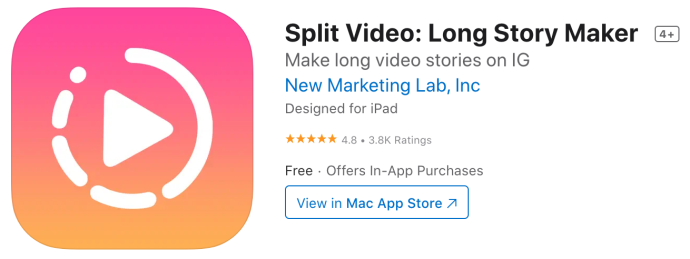
A iOS/iPhone, Vídeo dividit de New Marketing Lab, Inc és una bona opció. L'aplicació és 100% gratuïta amb totes les funcionalitats. El que el diferencia dels altres són els anuncis controlats/limitats.
CutStory per a iOS
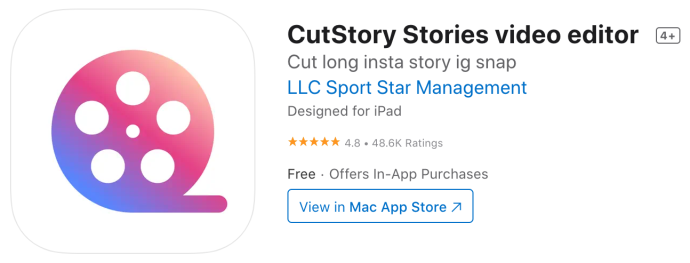
CutStory de LLC Sport Star Management és una altra aplicació per a iOS que obté valoracions altes i ofereix opcions d'edició addicionals quan es fan clips seqüencials de 15 segons per a vídeos d'Instagram Story. Tanmateix, CutStory incorpora una marca d'aigua tret que pagueu un preu superior (relativament barat) o us subscriviu, però no hi ha anuncis.
Continuació per a Instagram per a iPhone
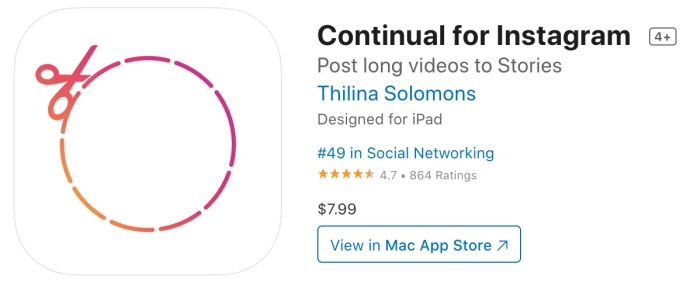
Si sou un usuari d'iPhone, penseu a pagar 7,99 dòlars Continua per a Instagram . Aquesta aplicació retalla automàticament els vostres vídeos més llargs en increments de 15 segons per compartir-los a la vostra història d'Instagram. A continuació, podeu pujar els clips junts o individualment.
Si esteu buscant una manera de retallar i penjar vídeos llargs a Instagram, no és més fàcil que això.
StorySplitter per a iPhone
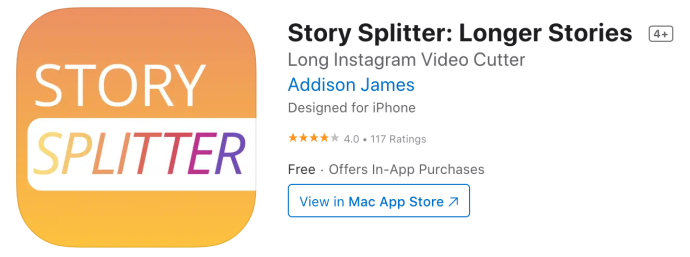
Si no podeu justificar el preu d'algunes aplicacions d'edició de vídeo, StorySplitter és gratuït per als usuaris d'iOS (0,99 per a la versió premium). Fa el mateix de manera efectiva, dividint vídeos en clips de 15 segons.
com veure l'historial de compres de vapor
Tanmateix, a diferència de Continual per a Instagram, no us permet publicar vídeos en format horitzontal i, tret que opteu per la versió premium, marcarà les vostres imatges. Tot i així, per a una aplicació gratuïta, hauria de fer la feina.
Editors de vídeo integrats
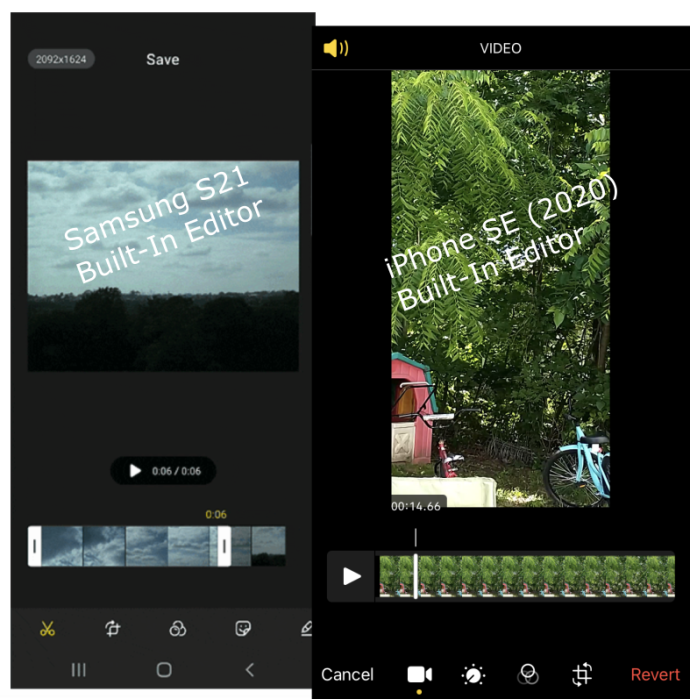
És possible que també pugueu utilitzar les funcions d'edició de vídeo del vostre telèfon per retallar el vídeo en increments de 15 segons, però és difícil fer-ho. Pot ser difícil identificar els moments exactes per retallar i és possible que us perdeu segments durant el procés de tall. Si trieu aquesta opció, haureu de fer el vostre vídeo d'1 minut i retallar-lo a quatre (o més) clips de 15 segons (o menys), que podeu pujar fàcilment a Instagram un per un.
A continuació s'explica com pujar els vostres clips a Instagram Stories des de la galeria d'imatges del vostre telèfon. Tingueu en compte que les aplicacions de tercers tenen un botó d'Instagram que us porta automàticament a Instagram Stories.
- Toqueu
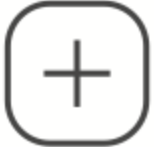 icona (afegir icona) a la secció superior dreta.
icona (afegir icona) a la secció superior dreta. - Seleccioneu Història de les opcions desplegables.
- Toqueu el vídeo que voleu afegir a la vostra història o seleccioneu diversos vídeos i imatges prement una d'elles per obrir l'opció de selecció múltiple.
- Aixeta Pròxim a la secció inferior dreta per continuar amb el pas següent.
- Toqueu Separat per a vídeos, imatges o tots dos, o trieu Disseny només per a imatges.
- Els fitxers seleccionats apareixen com a clips/segments a la part inferior de la nova pantalla. Toqueu Pròxim per passar al següent pas.
- La pantalla Comparteix apareix a la part inferior. Assegureu-vos La teva història té una marca de verificació i, a continuació, toqueu Compartir.
- Instagram iniciarà el procés de conversió/càrrega.
Independentment del mètode utilitzat per fer més llargues les històries d'Instagram, quan algú visiti la vostra història, veurà els vostres segments/clips de vídeo en l'ordre que els heu publicat. No serà 100% perfecte, però s'acostarà molt a la vostra narrativa desitjada.
Mètode tres: en directe
L'únic inconvenient important dels dos mètodes esmentats anteriorment és que els vostres vídeos no seran 100% perfectes. Tot i que les històries d'Instagram es reproduiran en ordre automàticament, poden semblar lleugerament desconcertades on acaba un clip i comença un altre.
Si voleu que el vostre vídeo estigui sencer, primer proveu de fer-lo en directe.
Els vídeos en directe d'Instagram poden durar fins a 4 hores.
Preguntes freqüents: fer vídeos d'Instagram més llargs
Puc posar un enllaç al meu vídeo?
Quan creeu una publicació, sempre podeu esmentar 'Enllaç a la biografia' i dirigir la gent al vostre canal de YouTube, lloc web o a qualsevol lloc on es comparteixi el vostre vídeo. Gràcies al seu protocol de bloqueig de correu brossa, Instagram no permet als usuaris afegir enllaços directament a les seves publicacions.
Pensaments finals
Instagram és increïblement popular perquè és una excel·lent plataforma per fer i compartir fotos i vídeos amb els teus seguidors. Tanmateix, quan voleu penjar un vídeo de més d'un minut, les restriccions de temps d'Instagram poden ser frustrants.
Si necessiteu que el vostre vídeo es publiqui al vostre feed d'Instagram, el millor és que preneu-vos el temps i que sigui el més impactant possible. Empaquetar un vídeo enganxós, d'alta qualitat i atractiu en 15 segons no és fàcil, però és possible.









